
ベジェのコントロールポイントを編集する
ベジェシェイプの調整は、ほかの多くのアプリケーションの場合と同様の方法で
行います。ベジェコントロールポイントはカーブを修正するのに幅広く使われて
おり、必要とするどのようなシェイプでも簡単に描画することができます。
ベジェシェイプ内の各ポイントは、鋭いコーナーからカーブに切り替えることが
できます。
メモ: 以下の手順では、2D ツール・ポップアップ・メニューにある「ポイントを
編集」ツールを使用します。
コントロールポイントをコーナーからカーブまたはカーブからコーナーに切り替
えるには
以下のいずれかの操作を行います:
µ
Command キーを押しながらカーブポイントをクリックして、コーナー(直線状)
ポイントに切り替えます。
µ
Command キーを押しながらコーナーポイントをドラッグしてカーブ(ベジェ)
ポイントに切り替え、調整可能な接線ハンドルを作成します。
µ
選択したポイントを Control キーを押しながらクリックし、ショートカットメ
ニューから「直線状」、「スムーズ」、「きわめてスムーズ」(B スプラインの
場合)のいずれかを選択して、コントロールポイントのタイプを変更します。
1293
第 20 章
シェイプ、マスク、およびペイントストロークを使う

カーブのベジェコントロールポイントには 2 つの接線ハンドルがあり、それを使
用してコントロールポイントのどちら側でもシェイプの湾曲を調整することがで
きます。これらのハンドルをさまざまな形に調整することで、対称および非対称
のカーブを作成することが可能です。デフォルトではこれらの接線ハンドルは相
互に対して 180 度の角度で固定されていますが、それぞれの接線ハンドルを独立
して調整できるように変更が可能です。
重要:
「記録」(自動キーフレーミング)が有効の場合は、コーナーをカーブ
に切り替えると、コーナーが徐々にカーブに切り替わるアニメーション効果が作
られます。
コントロールポイントの接線ハンドルを使ってベジェカーブを調整するには
以下のいずれかの操作を行います:
µ
接線ハンドルをドラッグしてその長さを調整します。デフォルトでは、向かい合
う接線は 180 度にロックされており、一方の接線を調整するともう一方も調整さ
れます。ただし、それぞれの接線の
長さは、個別に調整することができます。
1294
第 20 章
シェイプ、マスク、およびペイントストロークを使う

µ
Option キーを押しながらいずれかの接線をドラッグして、向かい合う接線の関係
を解除します。この関係が解除されると、片方の接線を調整してももう一方には
影響を与えず、どちらの接線も自由に回転させることができます。
µ
Control キーを押しながらコントロールポイントのハンドルをクリックし、ショー
トカットメニューから「分割ハンドル」を選択して、向かいあうハンドルの関係
を解除します。
µ
関係が解除された接線を Option キーを押しながらドラッグするか、または Control
キーを押しながらハンドルのコントロールポイントをクリックしてショートカッ
トメニューから「リンクハンドル」を選択することで、接線の角度を再度ロック
します。これで移動および回転するときに接線の関係が維持されます。
メモ: また、Command + Option キーを押しながらコントロールポイントをドラッ
グすることで、移動および回転するときに接線の関係を解除したままにすること
ができます。
1295
第 20 章
シェイプ、マスク、およびペイントストロークを使う
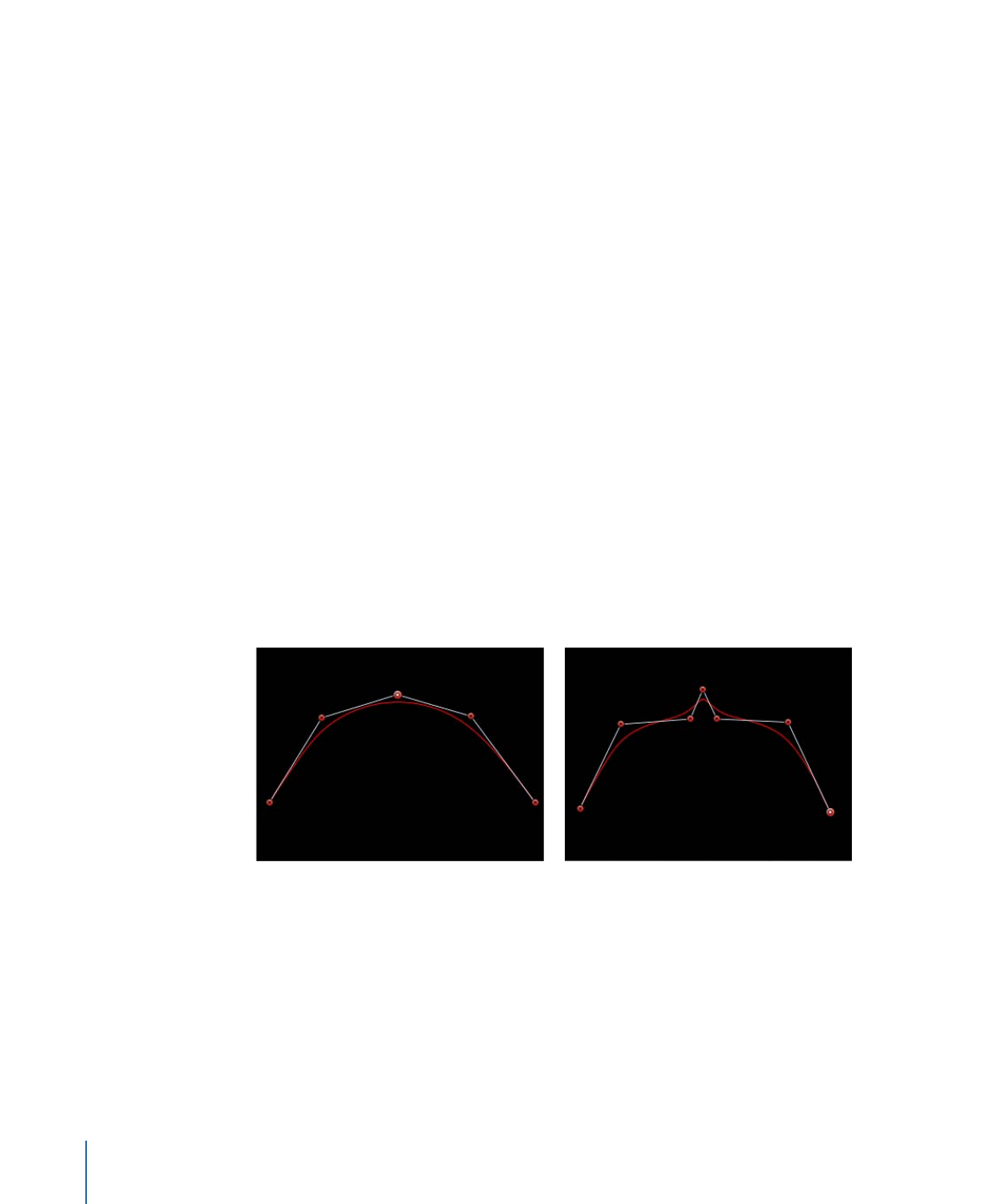
µ
Control キーを押しながらハンドルのコントロールポイントをクリックし、ショー
トカットメニューから「ハンドルを揃える」を選択して、接線を 180 度の角度に
揃えます。
ヒント: 接線の動きを 45 度の角度に抑えるには、Shift キーを押しながら調整し
ます。
複数のコントロールポイントのハンドルを同時に変更するには、Shift キーを押し
ながらポイント(同じスプライン上)を選択し、接線を調整します。
重要:
「記録」(自動キーフレーミング)が有効の場合は、カーブ調整にキー
フレームが設定され、アニメーションシェイプに変化が生じます。また、「シェ
イプ」インスペクタの「ジオメトリ」パネルで「コントロールポイント」パラ
メータにキーフレームを追加すると、記録ボタンの状況に関係なく、カーブの調
整にキーフレームが追加されます。